Pendahuluan
Apakah pengguna Chromebook dibatasi dari perpustakaan musik favorit mereka di iTunes? Meskipun produsen Chromebook telah mengoptimalkan perangkat mereka untuk layanan Google, banyak pengguna masih ingin mengakses perpustakaan iTunes yang mereka miliki. Kabar baiknya adalah bahwa ada metode yang layak untuk membuat iTunes berfungsi di Chromebook. Blog ini akan memandu Anda memahami keterbatasan Chrome OS dan memberikan solusi untuk menginstal dan menggunakan iTunes di Chromebook.
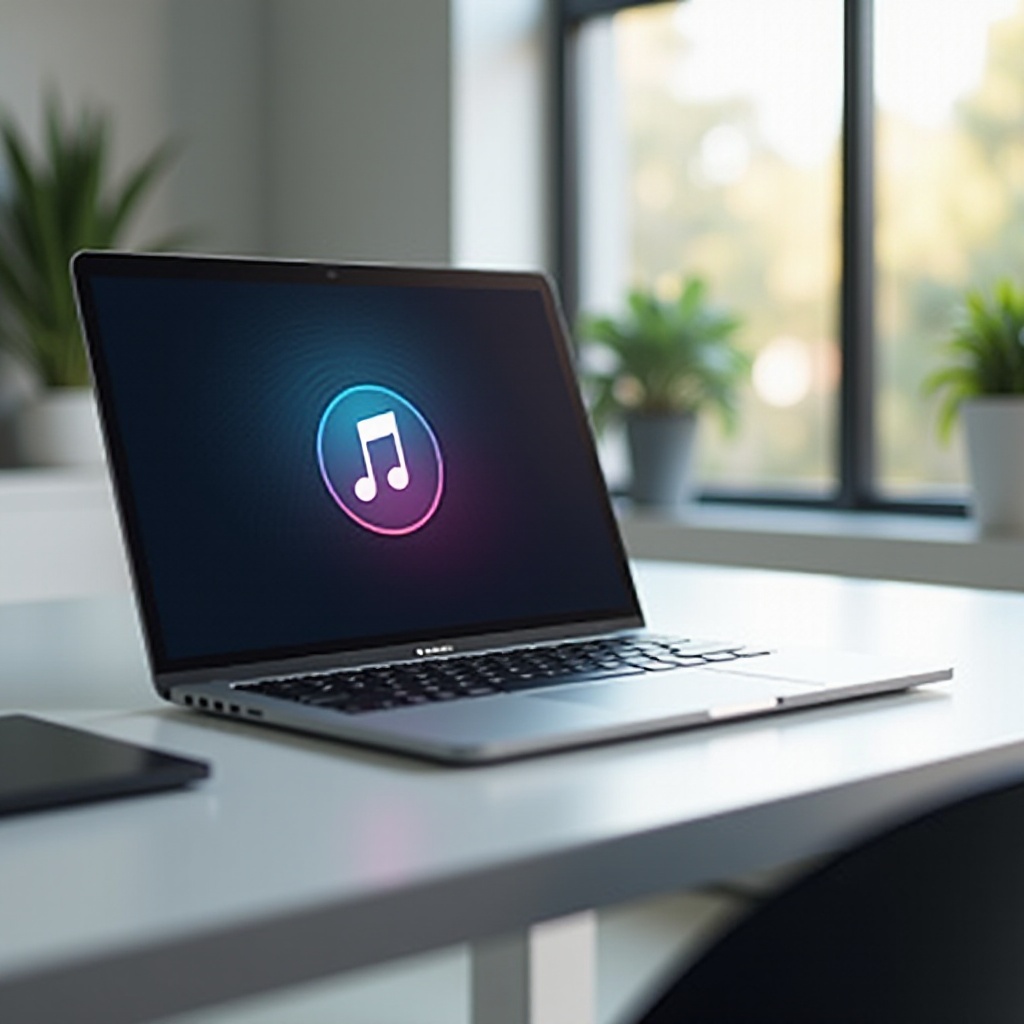
Memahami OS Chromebook dan Keterbatasannya
Chromebook menggunakan sistem operasi yang berbeda dari Windows atau macOS. Chrome OS adalah sistem operasi ringan yang mengandalkan aplikasi berbasis web, membuatnya cepat dan tahan terhadap virus. Namun, efisiensi ini datang dengan beberapa keterbatasan.
Dasar-Dasar Chrome OS
Chrome OS, yang dikembangkan oleh Google, dirancang untuk akses cepat ke internet dan aplikasi cloud. Sistem ini dioptimalkan untuk kinerja dan keamanan, itulah sebabnya tidak mendukung instalasi perangkat lunak tradisional seperti Windows atau macOS. Akibatnya, aplikasi seperti iTunes, yang dirancang untuk platform tersebut, tidak langsung kompatibel dengan Chrome OS.
Masalah Kompatibilitas Perangkat Lunak
Keterbatasan utama bagi pengguna Chromebook yang mencoba mengakses iTunes adalah kompatibilitas perangkat lunak. Karena Chrome OS tidak secara native mendukung aplikasi Windows atau macOS, pengguna tidak bisa begitu saja mengunduh dan menginstal iTunes seperti yang mereka lakukan di PC Windows atau Mac. Keterbatasan ini memunculkan kebutuhan akan metode alternatif untuk mengakses iTunes di Chromebook Anda.
Solusi Tersedia untuk Mengakses iTunes di Chromebook
Mengingat tantangan kompatibilitas, pengguna Chromebook dapat menjajaki berbagai solusi untuk menjalankan iTunes. Solusi ini melibatkan penggunaan alat dan aplikasi yang menjembatani kesenjangan antara Chrome OS dan iTunes.
Menggunakan Google Play Store
Salah satu pendekatan langsung adalah memanfaatkan Google Play Store. Meskipun aplikasi iTunes tidak tersedia secara langsung, Google Play Music atau YouTube Music dapat berfungsi sebagai alternatif untuk mengakses perpustakaan Anda. Dengan menyinkronkan perpustakaan musik Anda ke cloud, Anda dapat dengan mudah menikmati lagu-lagu Anda di Chromebook Anda.
Mengaktifkan Mode Linux di Chromebook
Untuk pengalaman yang lebih terintegrasi, menginstal Linux di Chromebook Anda adalah metode yang layak. Chrome OS memiliki fitur bawaan yang memungkinkan Anda menjalankan aplikasi Linux, sehingga memungkinkan instalasi perangkat lunak Windows melalui lapisan kompatibilitas seperti Wine. Mengaktifkan mode Linux membuka pintu bagi berbagai aplikasi, termasuk iTunes.
Memanfaatkan Aplikasi Remote Desktop
Jika Anda memiliki komputer Windows atau macOS, aplikasi remote desktop bisa menjadi solusi yang berguna. Dengan menyiapkan koneksi jarak jauh, Anda dapat mengakses perpustakaan iTunes komputer utama Anda dari Chromebook Anda. Metode ini memungkinkan Anda menggunakan fungsi iTunes tanpa menginstal aplikasi langsung di Chromebook Anda.
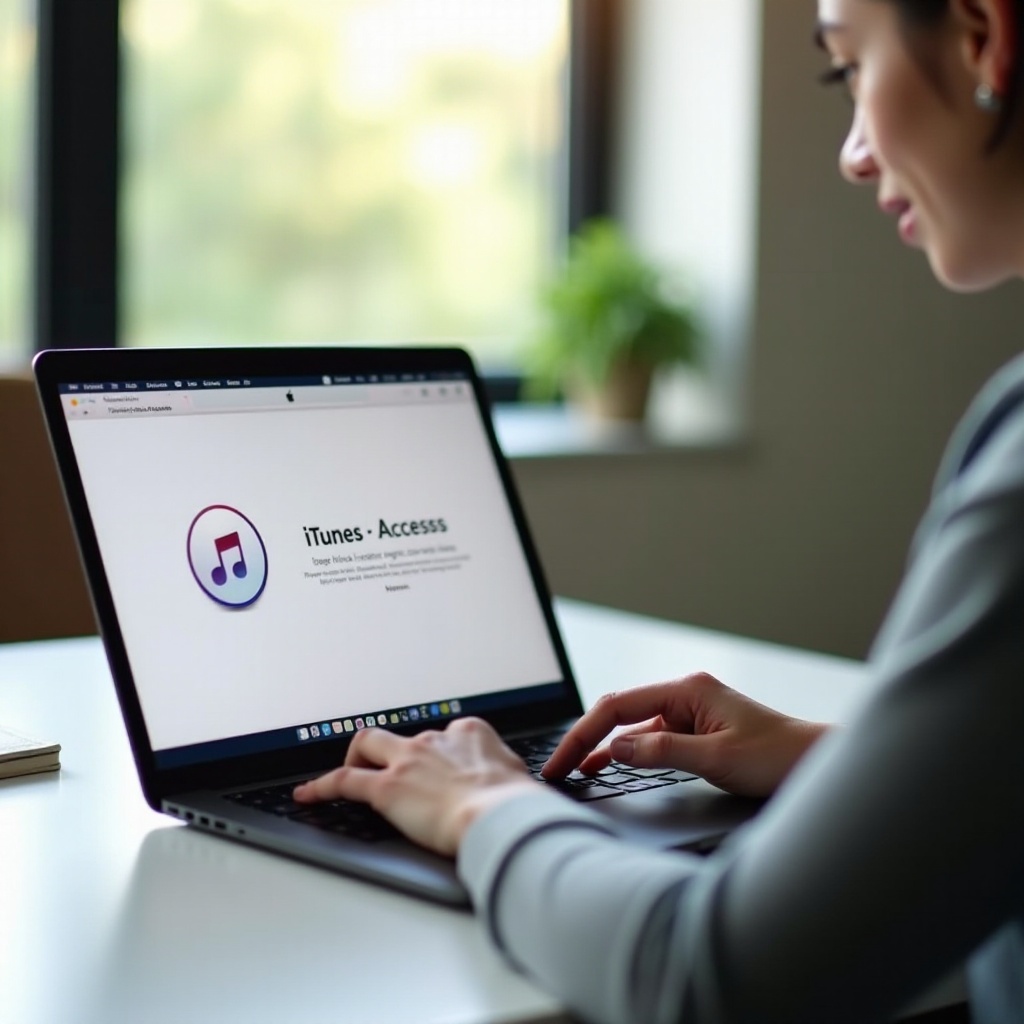
Panduan Langkah-demi-Langkah Menginstal iTunes Menggunakan Linux
Bagi mereka yang tertarik dengan solusi yang lebih terintegrasi, menginstal iTunes menggunakan Linux di Chromebook Anda adalah opsi yang praktis. Panduan langkah-demi-langkah ini akan memandu Anda melalui prosesnya.
Mengatur Linux di Chromebook Anda
- Aktifkan Linux (Beta):
- Buka ‘Settings’ di Chromebook Anda.
-
Gulir ke bawah ke ‘Linux (Beta)’ dan klik ‘Turn On.’
-
Set Up:
- Ikuti instruksi di layar untuk mengatur Linux. Ini melibatkan mengalokasikan ruang penyimpanan dan membuat nama pengguna.
- Setelah pengaturan selesai, jendela terminal akan terbuka.
Menginstal Wine untuk Menjalankan Aplikasi Windows
- Perbarui daftar paket Linux:
-
Buka terminal Linux dan ketik
sudo apt-get updatedan tekan Enter. -
Instal Wine:
- Di terminal, ketik
sudo apt-get install winedan tekan Enter. - Konfirmasi setiap prompt yang muncul selama proses instalasi.
Mengunduh dan Menginstal iTunes melalui Wine
- Unduh iTunes:
-
Kunjungi halaman unduhan resmi iTunes dan unduh versi Windows dari iTunes.
-
Instal iTunes menggunakan Wine:
- Buka terminal dan navigasikan ke direktori unduhan menggunakan
cd ~/Downloads. - Jalankan penginstal iTunes dengan mengetik
wine iTunesSetup.exedan tekan Enter. - Ikuti petunjuk instalasi untuk menyelesaikan pengaturan.
Dengan mengikuti langkah-langkah ini, Anda dapat menikmati perpustakaan iTunes Anda langsung di Chromebook Anda.
Pemecahan Masalah dan Tips Kinerja
Meskipun menginstal iTunes di Chromebook dapat dicapai, beberapa pengguna mungkin mengalami masalah. Berikut adalah beberapa tips pemecahan masalah dan cara mengoptimalkan kinerja iTunes.
Masalah Umum dalam Instalasi dan Perbaikan
- Instalasi membeku: Jika instalasi macet, restart Chromebook dan ulangi langkah-langkahnya.
- Wine tidak berjalan dengan benar: Pastikan Wine sudah sepenuhnya diperbarui dengan menjalankan
sudo apt-get updatedansudo apt-get upgradedi terminal. - iTunes crash: Periksa versi terbaru Wine dan instal ulang iTunes jika perlu.
Mengoptimalkan Kinerja iTunes
- Mengalokasikan lebih banyak sumber daya sistem: Pastikan Chromebook Anda memiliki sumber daya yang cukup dialokasikan untuk Linux.
- Perbarui perangkat lunak secara berkala: Perbarui Linux dan Wine secara berkala untuk kompatibilitas dan peningkatan kinerja.
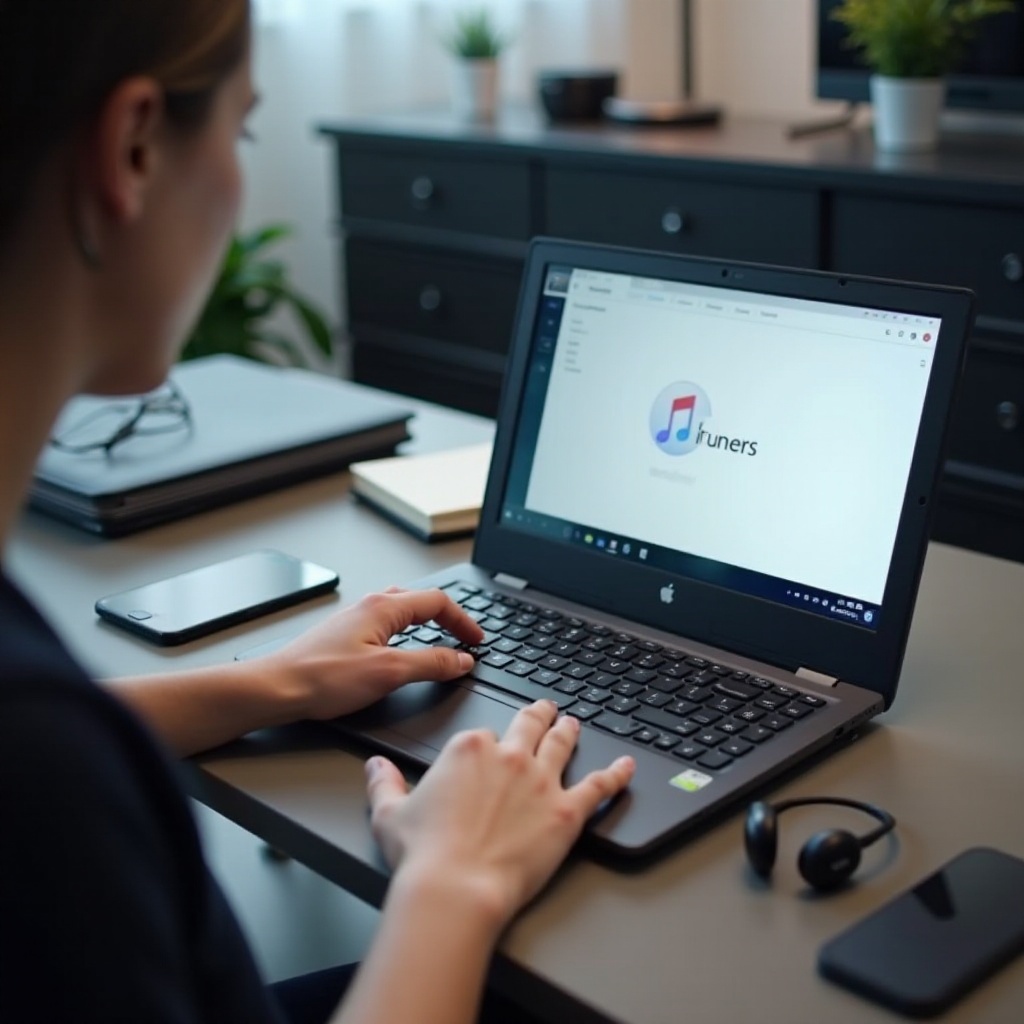
Opsi Manajemen Media Alternatif di Chromebook
Jika solusi di atas terasa rumit, pertimbangkan opsi manajemen media alternatif yang tersedia secara native di Chromebook.
Google Play Music dan YouTube Music
Google Play Music dan YouTube Music menawarkan perpustakaan yang luas dan kemampuan untuk mengunggah dan mengelola koleksi musik pribadi Anda. Layanan ini dirancang untuk berintegrasi dengan sempurna dengan Chrome OS.
Spotify sebagai Alternatif
Spotify adalah alternatif lain yang luar biasa, menyediakan perpustakaan musik yang komprehensif dan pengalaman pengguna yang istimewa. Ini bekerja dengan sempurna di Chromebook, menawarkan versi gratis dan premium.
Kesimpulan
Meskipun Chrome OS menghadirkan tantangan unik untuk kompatibilitas perangkat lunak, Anda tetap dapat menikmati iTunes di Chromebook dengan pendekatan yang tepat. Dari menggunakan Linux hingga menjelajahi layanan musik alternatif, pengguna Chromebook memiliki beberapa opsi untuk mengakses perpustakaan media favorit mereka.
Pertanyaan yang Sering Diajukan
Bisakah saya menggunakan iTunes di Chromebook tanpa Linux?
Sayangnya, iTunes tidak dapat diinstal langsung di Chrome OS tanpa menggunakan alat tambahan seperti Linux, karena sistem operasi tersebut tidak mendukung aplikasi tradisional Windows atau macOS.
Apakah aman menginstal Linux di Chromebook saya?
Ya, mengaktifkan Linux (Beta) aman dan disediakan oleh Google sebagai fitur terintegrasi dari Chrome OS. Opsi ini memungkinkan Anda menjalankan aplikasi Linux dan meningkatkan kemampuan Chromebook Anda.
Apakah ada rencana untuk aplikasi iTunes resmi untuk Chromebook?
Saat ini, belum ada pengumuman resmi dari Apple mengenai pengembangan aplikasi iTunes khusus untuk Chrome OS. Namun, pengguna dapat terus menggunakan metode yang disarankan untuk mengakses iTunes di Chromebook mereka.
